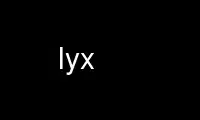
This is the command lyx that can be run in the OnWorks free hosting provider using one of our multiple free online workstations such as Ubuntu Online, Fedora Online, Windows online emulator or MAC OS online emulator
PROGRAM:
NAME
LyX - A Document Processor
SYNOPSIS
lyx [ command-line switches ] [ name[.lyx] ... ]
DESCRIPTION
LyX is too complex to be described completely in the "man" page format. If your system is
properly configured, you can access the full documentation within LyX under the Help menu.
LyX is a document preparation system. It excels at letting you create complex technical
and scientific articles with mathematics, cross-references, bibliographies, indices, etc.
It is very good at documents of any length in which the usual processing abilities are
required: automatic sectioning and pagination, spellchecking, and so forth. It can also be
used to write a letter to your mom, though granted, there are probably simpler programs
available for that. It is definitely not the best tool for creating banners, flyers, or
advertisements, though with some effort all these can be done, too. Some examples of what
it is used for: memos, letters, dissertations and theses, lecture notes, seminar
notebooks, conference proceedings, software documentation, books (on PostgreSQL, remote
sensing, cryptology, fictional novels, poetry, and even a children's book or two),
articles in refereed scientific journals, scripts for plays and movies, business
proposals... you get the idea.
Currently, LyX uses the Qt4 library as a toolkit. LyX should run everywhere, where this
library runs. This is on all major Unix platforms as well as Windows and Mac OS X (which
actually is a unix platform).
OPTIONS
LyX supports the following command-line switches.
-help summarizes LyX usage
-version
provides version information on the build of LyX.
-sysdir directory
sets system directory. Normally not needed.
-userdir directory
sets user directory. Needed if you want to use LyX with different lyxrc settings.
-geometry WxH+X+Y
set geometry of the main window.
-dbg feature[,feature...]
where feature is a name or number. Use "lyx -dbg" to see the list of available
debug features.
-x [--execute] command
where command is a lyx command.
-e [--export] fmt
where fmt is the export format of choice (latex, pdflatex, luatex, xetex, xhtml,
text, lyx, ps, pdf, ...). Note that the order of -e and -x switches matters.
-E [--export-to] fmt filename
where fmt is the export format of choice (see --export), and filename is the
destination filename. Note that any additional external file needed by filename
(such as image files) will be exported as well to the folder containing filename
(preserving the relative path embedded within the original LyX document, if any).
-i [--import] fmt file.xxx
where fmt is the import format of choice and file.xxx is the file to be imported.
-f [--force-overwrite] what
where what is is either "all", "main" or "none". Specify "all" to allow overwriting
all files during a batch export, "main" to allow overwriting the main file only, or
"none" to disallow overwriting any file. When this switch is followed by anything
else other than "all", "main" or "none", the behavior is as if "all" was specified,
but what follows is left on the command line for further processing.
-n [--no-remote]
open documents passed as arguments in a new instance, even if another instance of
LyX is already running.
-r [--remote]
by using the lyxpipe, ask an already running instance of LyX to open the documents
passed as arguments and then exit. If the lyxpipe is not set up or is not working, a
new instance is created and execution continues normally.
-batch
causes LyX to run the given commands without opening a GUI window. Thus, something
like:
lyx -batch -x "buffer-print printer default dvips" myfile.lyx
will cause LyX to print myfile.lyx to the default printer, using dvips and the
default print settings (which, of course, have to have been configured already).
ENVIRONMENT
LYX_DIR_21x
can be used to specify which system directory to use.
The system directory is determined by searching for the file "chkconfig.ltx". Directories
are searched in this order:
1) -sysdir command line parameter
2) LYX_DIR_21x environment variable
3) Maybe <path of binary>/TOP_SRCDIR/lib
4) <path of binary>/../share/<name of binary>/
5) hardcoded lyx_dir (at build time: /usr/share/lyx)
LYX_USERDIR_21x
can be used to specify which user directory to use.
The user directory is, in order of precedence:
1) -userdir command line parameter
2) LYX_USERDIR_21x environment variable
3) $HOME/.<name of binary> if no explicit setting is made
LYX_LOCALEDIR
can be used to tell LyX where to look for the translations of its GUI strings in
other languages.
LYX_FORCE_OVERWRITE
can be used to change the default behavior when exporting from command line.
By default, LyX overwrites the main file when exporting from command line but not the
ancillary files. This behavior can be changed by setting this environment variable, which
relieves the need of using the -f switch. Allowed values are either "all", "main" or
"none", with same meaning as for the -f switch.
Use lyx online using onworks.net services
